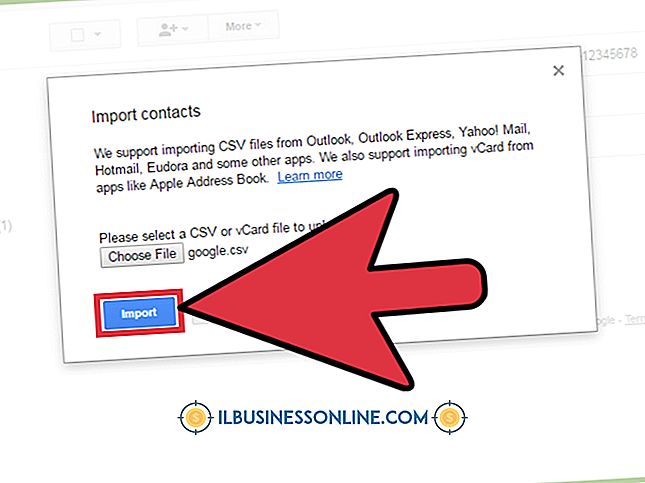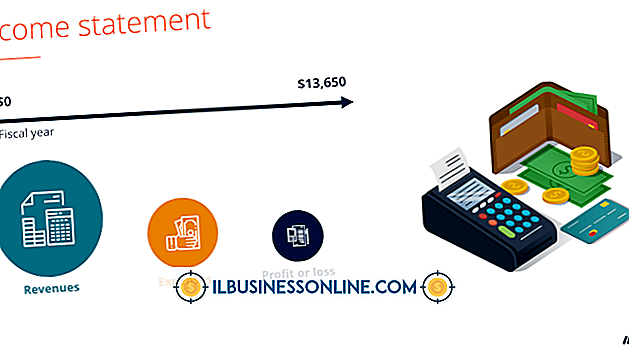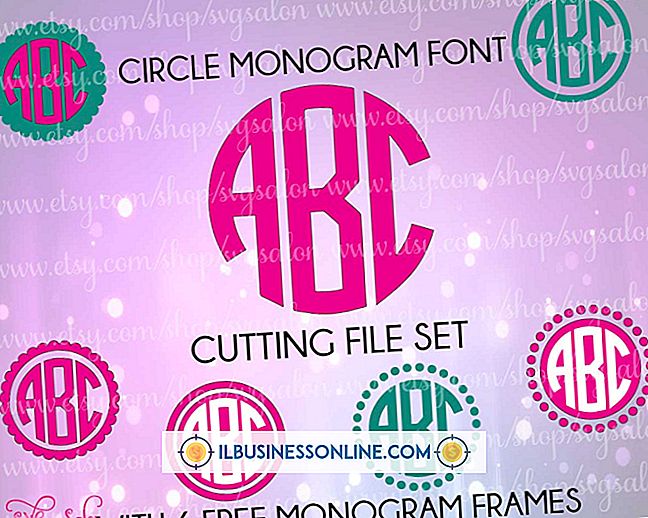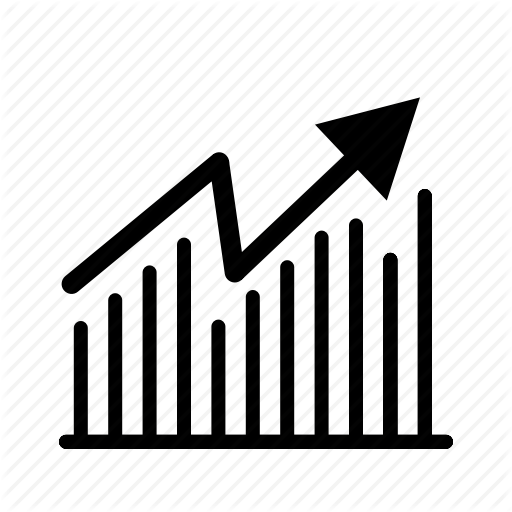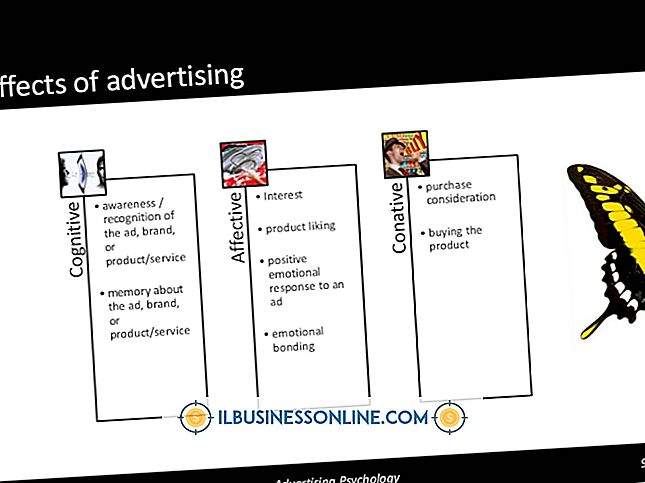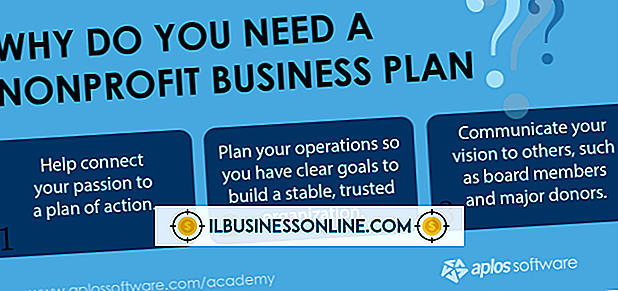HTTrack 웹 사이트 복사기 사용 방법

HTTrack 웹 사이트 복사기는 웹 사이트의 사본을 다운로드 할 수있는 무료 소프트웨어 프로그램입니다. 구조를 그대로 유지하면서 비즈니스 웹 사이트를 빠르게 백업하려는 경우 유용한 도구입니다. 이 프로그램은 사용이 간편하며 고급 기술 지식이 필요하지 않습니다. 프로그램으로 웹 사이트를 다운로드하면 마치 웹에있는 것처럼 웹 페이지를 탐색 할 수 있습니다.
1.
HTTrack 웹 사이트 복사기 웹 사이트 (Resources in link)로 이동하여 "Download"링크를 클릭하십시오. 이 소프트웨어는 여러 버전의 Windows 및 여러 Linux 배포판에서 사용할 수 있습니다. 컴퓨터에 소프트웨어를 설치하십시오.
2.
HTTrack 웹 사이트 복사기를 엽니 다. Windows에서이 프로그램은 독립 실행 형 응용 프로그램입니다. Linux에서는 기본 웹 브라우저에서 실행됩니다. 그러나 웹 사이트를 복사하는 과정은 거의 다르지 않지만 두 버전에서 거의 동일합니다.
삼.
"다음"버튼을 클릭하여 새 프로젝트를 시작한 다음 프로젝트 이름 필드에 프로젝트 이름을 입력하고 프로젝트 범주 필드에 프로젝트 카테고리를 입력하십시오. Linux 버전을 사용하는 경우 다음 단계를 건너 뜁니다.
4.
Windows 버전의 기본 경로 필드 옆에있는 ".."버튼을 클릭하십시오. "폴더 찾아보기"대화 상자가 나타납니다. 컴퓨터에서 웹 사이트 복사본을 저장할 폴더를 찾아서 선택한 다음 "확인"및 "다음"을 클릭하십시오. 다음 단계를 건너 뜁니다.
5.
Linux 버전의 기본 경로 필드에 웹 사이트 복사본에 대해 선택한 폴더의 경로를 입력하고 "다음"을 클릭하십시오.이 단계 후에도 프로그램은 거의 동일합니다.
6.
"작업"드롭 다운 메뉴를 클릭하고 기본 옵션 "웹 사이트 다운로드"를 선택하십시오.이 드롭 다운 메뉴에는 웹 사이트를 다운로드하기위한 몇 가지 다른 옵션이 포함되어 있으며 중단 된 다운로드 또는 업데이트를 계속할 수있는 옵션을 선택할 수도 있습니다 기존 다운로드.
7.
"URL 추가"버튼을 클릭하고 URL 필드에 복사 할 사이트의 URL을 입력하십시오. 사이트가 암호로 보호되어 있으면 로그인 및 암호 필드에 적절한 정보를 입력하십시오. "확인"을 클릭하십시오.
8.
다른 URL을 추가하려면 "URL 추가"버튼을 다시 클릭하고 이전 단계의 지침을 따르십시오.
9.
"옵션 설정"버튼을 클릭하면 MIME 유형, 프록시 및 흐름 제어와 같은 고급 옵션 설정을위한 여러 탭이있는 대화 상자가 열립니다. 특정 유형의 파일과 링크를 제외하려면 '검색 규칙'탭을 클릭 한 다음 '제외 링크'버튼을 클릭하십시오.
10.
특정 유형의 파일과 링크를 추가하려면 "링크 포함"을 클릭하십시오. 웹 사이트의 사본을 빨리 얻는 것이 목표라면 다른 고급 옵션을 수정할 필요가 없습니다. "확인"을 클릭하십시오.
11.
"다음"을 클릭하고 Windows에서 "마침"을 클릭하거나 Linux에서 "시작"을 클릭하십시오. 다음 화면에는 웹 사이트 복사 작업의 진행 상태가 표시됩니다. 여기에는 전송 속도, 시간 카운터, 복사 된 파일 수의 집계, 검사 된 링크 수, 오류 및 작업 영역에 복사 된 파일 목록이 포함됩니다.
12.
"미러 된 웹 사이트 찾아보기"를 클릭하여 기본 웹 브라우저에서 웹 사이트의 복사본을 봅니다.
13.
프로그램을 닫으려면 "종료"를 클릭하고 다른 미러링 프로젝트를 시작하려면 "마침"을 클릭하십시오. Linux에서 유일한 옵션은 "Exit"를 클릭하는 것입니다. Linux에서 다른 프로젝트를 시작하려면 프로그램을 다시 시작해야하기 때문입니다.
팁
- WinHTTrack은 Windows 버전의 프로그램을 나타냅니다. WebHTTrack은 Linux 버전을 나타냅니다.
- 우분투를 사용하는 경우 우분투 소프트웨어 센터 앱에서 "WebHTTrack Website Copier"를 검색하여 프로그램을 설치하십시오.